Como descobrir qual versão do Android você tem

Os telefones e tablets Android não são mantidos atualizados com a versão atual do Android. É sempre útil saber qual versão do Android um telefone ou tablet específico está em execução para que você possa obter ajuda com algo ou determinar se um recurso está presente.
A versão do Android em si não é a única informação que você pode querer encontrar. O nome, o fabricante e a operadora do seu dispositivo também afetam o software no seu dispositivo. Até mesmo a versão do kernel Linux e o novo “nível de patch de segurança do Android” são importantes.
Como encontrar seu número de versão do Android e nível de patch de segurança
Essas informações estão disponíveis na tela de configurações do sistema do Android. Qualquer que seja a versão do Android que você esteja usando e qualquer que seja a personalização da versão do seu dispositivo, você poderá acessá-la da mesma maneira.
Abra a “gaveta de aplicativos” - toda a lista de aplicativos instalados no seu telefone . É quase sempre um botão na parte inferior da tela inicial, no centro.
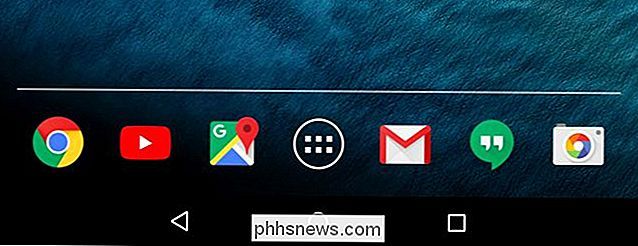
Percorra a lista de aplicativos instalados e procure por um aplicativo chamado "Configurações". Toque no ícone Configurações para entrar no aplicativo Configurações do sistema do Android.
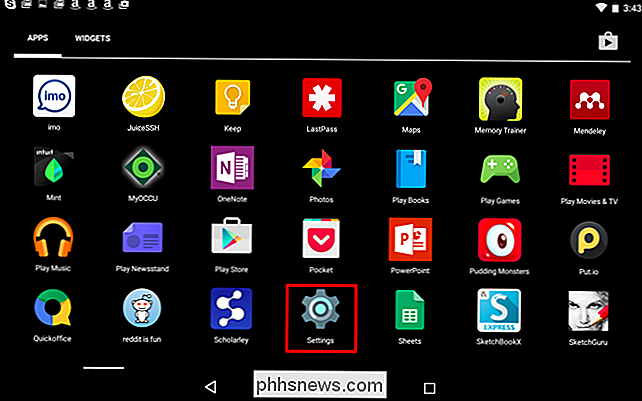
Role para baixo na tela Configurações e procure a opção "Sobre o telefone" ou "Sobre o tablet". Você normalmente encontrará isso na parte inferior da tela principal Configurações, em Sistema.
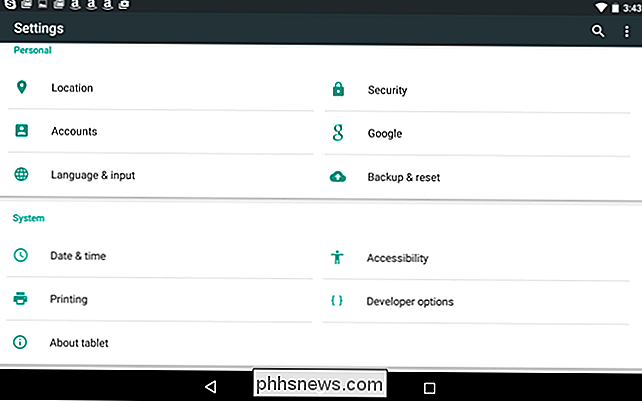
Procure por “versão Android” para encontrar a versão do Android instalada no seu dispositivo.
Ela exibe apenas o número da versão, não o nome do código - por exemplo, ele diz "Android 6.0" em vez de "Android 6.0 Marshmallow". Você terá que realizar uma pesquisa na Web ou procurar uma lista de nomes de códigos do Android se quiser saber o nome do código associado à versão. Aqui está uma lista atual:
- Android 7.0: Nougat
- Android 6.0: Marshmallow
- Android 5.0 - 5.1.1: Lollipop
- Android 4.4 - 4.4.4: Kit Kat
- Android 4.1 - 4.3. 1: Jelly Bean
- Android 4.0 - 4.0.4: Ice Cream Sandwich
- Android 3.0 - 3.2.6: Favo de mel
- Android 2.3 - 2.3.7: Gingerbread
- Android 2.2 - 2.2.3: Froyo
- Android 2.0 - 2.1: Eclair
- Android 1.6: Donut
- Android 1.5: Cupcake
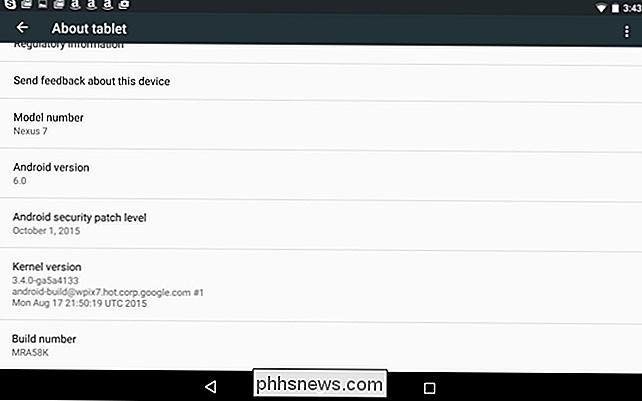
Outros campos aqui também são relevantes. O campo "Número do modelo" informa o nome do seu dispositivo, por exemplo.
RELACIONADO: Os melhores jogos ocultos do Google e "Ovos de Páscoa"
"Número de compilação" e "Versão do kernel" fornecem informações sobre a compilação exata do Android no seu dispositivo e sua versão do kernel do Linux e data de construção. Tradicionalmente, essas informações são úteis para determinar se seu dispositivo tem os patches de segurança mais recentes. No Android 6.0, o Google adicionou um campo "Android patch security level" que informa quando o último dispositivo recebeu patches de segurança.
(Como bônus, você pode tocar repetidamente no campo "Android version" aqui para acessar uma Páscoa diferente Ovo em várias versões do Android.No Android 5.0 Lollipop e 6.0 Marshmallow, por exemplo, é um jogo escondido no estilo Flappy Bird.)
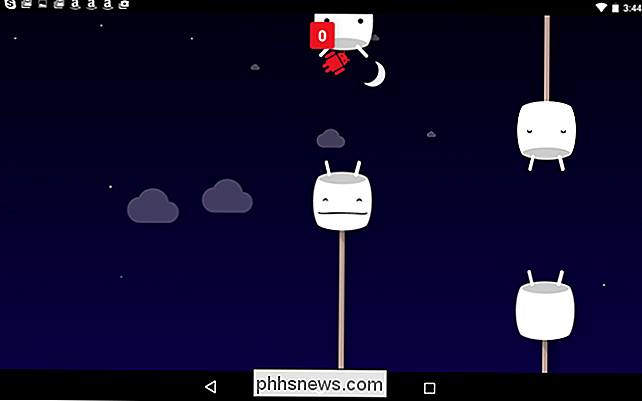
A versão exata do Android que você está usando não é a única informação importante. Se você deseja obter ajuda para um dispositivo específico, seu fabricante também é importante - por exemplo, a versão do Android da Samsung inclui a interface TouchWiz, muitos aplicativos Samsung e extensas modificações de interface realizadas pela Samsung.
A Microsoft não permite PC Os fabricantes mudam a maneira como o menu Iniciar do Windows, a barra de tarefas e o Painel de Controle funcionam, mas o Google permite que os fabricantes de dispositivos Android sejam executados com facilidade e alterem praticamente qualquer coisa que desejarem. Diferentes dispositivos do mesmo fabricante também terão personalizações diferentes, portanto, saber o dispositivo exato que você está usando - bem como o fabricante - é crucial ao tentar obter informações ou até ROMs personalizadas para um dispositivo específico on-line.

Como conectar vários monitores externos ao seu laptop
Vários monitores são incríveis. Eles realmente são - pergunte a qualquer pessoa que tenha usado uma configuração de duas ou três telas para a área de trabalho, e eles dirão que eles têm dificuldade em voltar para apenas um. Os laptops têm uma vantagem embutida aqui, já que eles têm uma tela: para aumentar a produtividade, basta adicionar um monitor.

Como configurar um servidor proxy em um
Chromebooks, Chromeboxes e outros dispositivos Chrome OS do Chromebook permite que você defina um servidor proxy por meio do qual possa rotear seu tráfego. acessar a Internet em algumas redes - por exemplo, em redes comerciais ou escolares. RELACIONADO: Qual é a diferença entre uma VPN e um proxy? Geralmente, você usará um proxy se sua escola ou trabalho fornece para você.



